
ワードプレスユーザーには『エックスサーバー』が良しとされていますが『さくらサーバー』の方も多いことでしょう。
私もその一人なんですが、そもそもエックスサーバーの存在を知ったのがしばらく経ってからですし、今のところ不満もないのでいいにします(T ^ T)
さて、さくらサーバーで『ドメイン直下にワードプレスをインストールできない』という質問はもはや日常会話となっていますが、初めて扱う方やしばらく時間を置いて2つ目のサイトを立ち上げる方は、必ず引っかかるトラップなのです。
この話には様々なシュチュエーションがあります。
今回は一般的なパターンの改善方法をご紹介したします。
あとは応用すれば、何とかなります^_^
目次
インストール時にファイルを作らされる
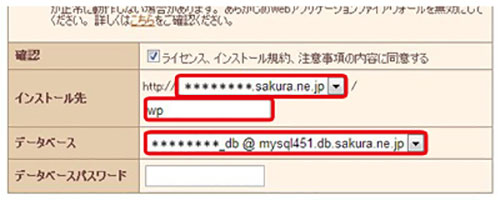
システム的な理由はあるんでしょうけど、事の発端はこれです。
初めてサイトを作ろうとする方には、ちょっと分かりにくい部分です。
http://○○○.com
感覚としてはドメインを取得したら、そのまま使えると思ってしまいます。
http://○○○○○.com/wp/
しかしドメインの後ろに何か付けないと、インストールできません。
画像の2番目の枠『wp』に何か入れないと先には進めないのです。
こいつに後々、やられます。お楽しみに\(^o^)/
-

-
WordPress『さくらサーバー』でドメイン後ろの『/wp』を外す
タイトル通りですが『さくらサーバー』を使ったことのある人ならば、誰もが直面する難しさでしょう。しかも初めてホームページを ...
ちなみに今回は、直接ファイルマネージャーをいじりますので、どちらかというと強引な方法です。上記の記事はドメイン登録からワードプレスのインストールの際に『wp』を外すような流れで説明しています。
これから始める方は、上記の方法が安全です。
しかし今回の方法もツジツマ合わせなので、結局のところやることは同じですので、ご安心下さいね。
ログインできなくなるまでの過程
そして無事にワードプレス開設と思うんですけど、URLが気に入らないわけです。
http://○○○○○.com/wp/ ←これです!
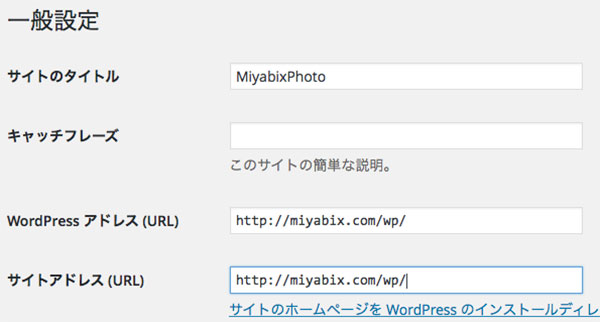
そして辿り着くのがこの画面です。『設定』⇒『一般』
まずは正解から書きますね。
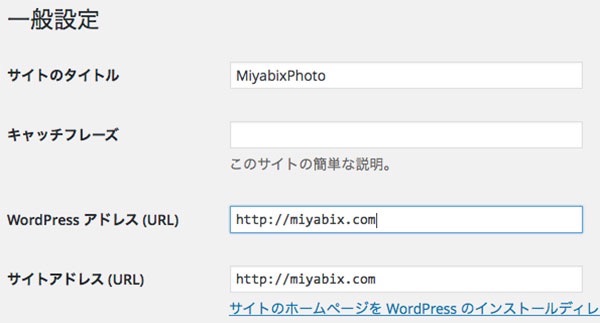
ドメインの後ろの『/wp/』を両方削除します。
※サイトの保存場所によっては『WordPressアドレス(URL)』の方は、そのままにしなくてはならないことがあるので、自己責任でお願いします。
この後『Not Found』と出ますが焦らなくて大丈夫です。

さくらサーバーの『コントロールパネル』の左バーを見ます。
『運用に便利なツール』⇒『ファイルマネージャーをクリックします。
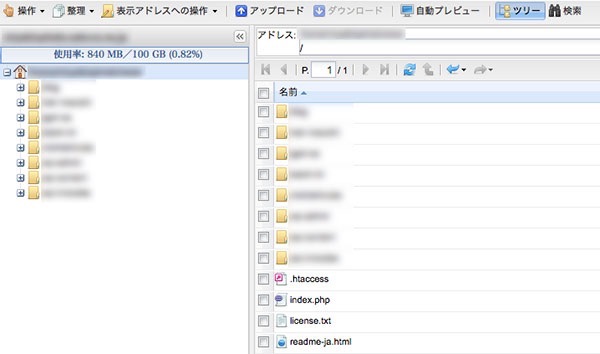
サーバーの中身のファイルがディレクトリ表示されました。
左上の家のマークの下に、任意のドメインがあるはずです。
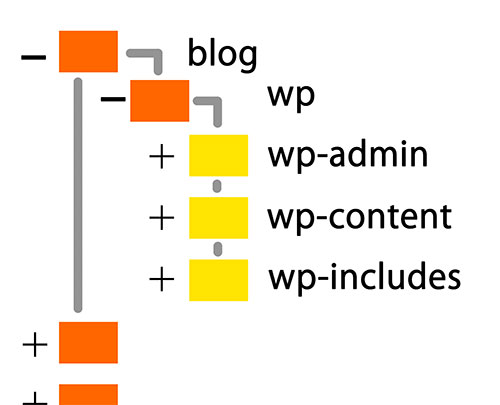
こんな感じだと思います。
一応意味を説明します。
(−)は開いているファイル。(+)は閉じていて中身が見えないファイル。
『blog(ドメイン)』の中にさっき作った『wp』があり、その中にワードプレスのファイルが入っている状態です。
http://○○○○○.com/wp/
これだと、このスタイルが成立してしまいます。
なので『wp』を消さなくてはなりません。
しかし、肝心のワードプレスファイルは『wp』の中です。
ご安心ください。移動させれば良いのです。
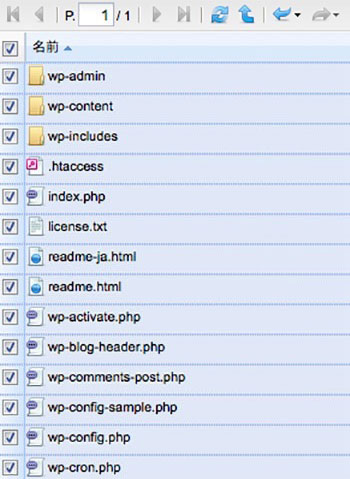
『wp』ファイルを選択すると、右側スペースにその中身が表示されます。
一番上の『名前』にチエックを入れると全て選択となります。
それをドラッグして、左スペースの『blog(ドメイン)』へ入れます。
これで無事にサイトが表示されるようになっているはずです。
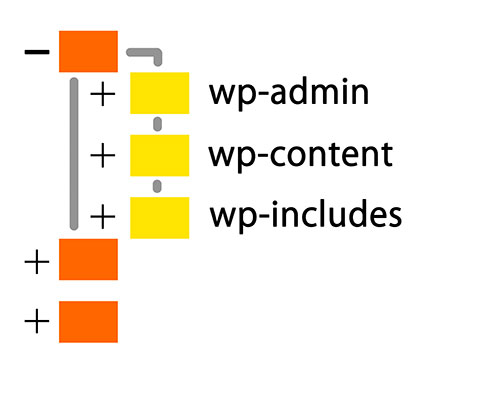
ディレクトリ表示はこんな感じになっています。
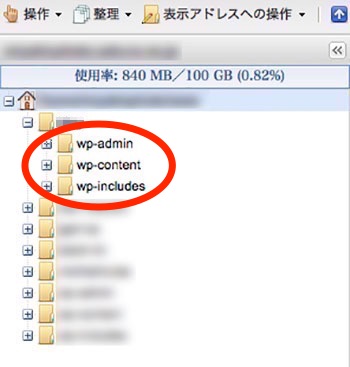
http://○○○.com
ドメインも有効になっています。
めでたし、めでたし^_^
※ 『wp』の中身が空なのを確認したら削除して下さい。
ちょっと待ってくれ! ログインできないんだが
http://○○○.com/wp-login.php
こちらからログインしてみて下さい。